Чтобы в полной мере использовать все возможности Amazon Echo, необходимо правильно его настроить. Для этого необходимо перевести Echo в режим настройки, который позволяет подключить устройство к домашней сети Wi-Fi и настроить его параметры.
После настройки вы сможете использовать колонку, реагирующую на голосовые команды, для выполнения нескольких задач — от воспроизведения музыки и установки напоминаний до управления устройствами умного дома.
Как включить режим настройки на Amazon Echo?
Чтобы включить режим настройки на Amazon Echo, выполните следующие действия:
Режим настройки на Amazon Echo (новое устройство) — Нажмите и удерживайте кнопку действия. Через 5 секунд устройство перейдет в режим настройки.
Режим настройки на Amazon Echo (не новое устройство) — нажмите и удерживайте кнопку действия в течение 20 секунд; это приведет к сбросу всех настроек (привязка к WiFi и т.д.) Световое кольцо выключится и снова включится, а Amazon Echo перейдет в режим настройки.
В режиме настройки ваш телефон должен находиться рядом с Amazon Echo, поскольку в режиме настройки Amazon Echo подключается к вашему телефону через Bluetooth. Индикатором того, что Amazon Echo находится в режиме настройки, является цвет кольца: оранжевый означает, что Amazon Echo находится в режиме сопряжения Bluetooth и ожидает подключения к программе настройки. После настройки Amazon Echo работает через WiFi.
Подключение Amazon Echo
- Подключите Amazon Echo и включите его. Нажмите и удерживайте кнопку питания (действие, это кнопка с точкой) на устройстве и подождите, пока световое кольцо не станет оранжевым, что означает, что устройство находится в режиме настройки.
- Откройте приложение Amazon Alexa на своем смартфоне.
- Нажмите на значок «Устройства» в правом нижнем углу приложения.
- Нажмите на значок «+» в правом верхнем углу приложения.
- Нажмите «Добавить устройство» и выберите «Amazon Echo» из списка устройств.
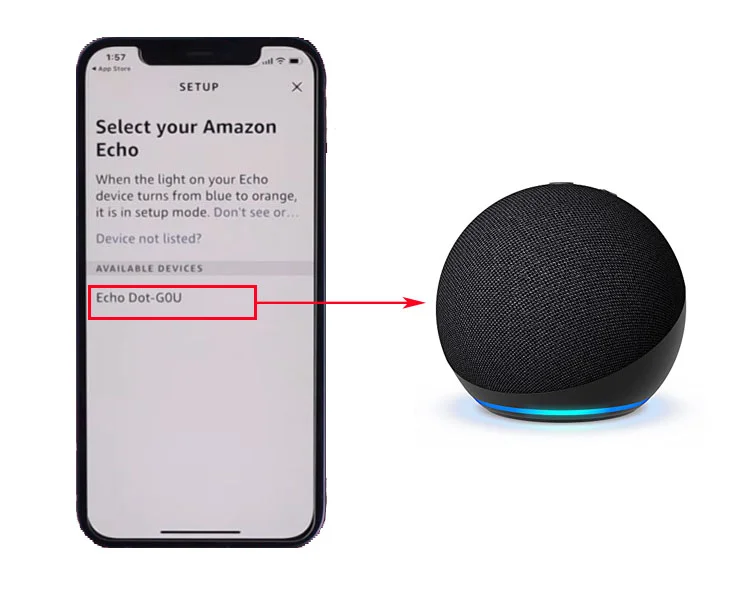
- Выберите модель Amazon Echo и следуйте инструкциям на экране, чтобы подключить устройство к домашней сети Wi-Fi.
- Когда появится запрос, введите пароль сети Wi-Fi и выберите «Подключить». Если вы подключаете Amazon Echo к той же сети, к которой подключен ваш телефон, в зависимости от модели вашего телефона, пароль можно не вводить. Телефон автоматически зарегистрирует точку доступа Alexa и сообщит ей пароль сети.
Подождите, пока Amazon Echo подключится к сети Wi-Fi. Световое кольцо на устройстве должно стать синим, что означает, что оно подключено к Wi-Fi. После подключения Amazon Echo к сети Wi-Fi вы сможете слушать музыку, задавать вопросы, устанавливать напоминания и управлять устройствами «умного дома».
Если ваш Amazon Echo не может подключиться к сети Wi-Fi, убедитесь, что ваша сеть Wi-Fi работает правильно и что ваш Echo находится в месте с сильным сигналом Wi-Fi.
Можно ли подключить Amazon Echo к разным сетям WiFi?
Да, это возможно; вы можете подключить Amazon Echo Point к любой доступной сети WiFi. Одновременно может быть только одно подключение. Но, например, у вас в доме может быть несколько WiFi-роутеров, подключайтесь к любому доступному. Echo работает через серверы Amazon, и ваш аккаунт работает как единое звено. Поэтому имеет значение, к какому аккаунту Amazon подключена точка Alexa. Сеть WiFi не имеет значения.
Что такое режим настройки Echo?
Режим настройки Echo — это способ настройки нового Amazon Echo или сброса настроек существующего. Когда вы переводите устройство в режим настройки, оно создает сеть Wi-Fi, к которой вы подключаетесь с помощью телефона или планшета. Затем вы используете приложение Amazon Alexa, чтобы подключить Echo к домашнему Wi-Fi, настроить его параметры и подключить к своей учетной записи Amazon. После настройки вы можете общаться с Alexa и использовать Echo для воспроизведения музыки или управления устройствами умного дома.
Как управлять Amazon Echo после подключения к Wi-Fi?
После подключения Amazon Echo к сети Wi-Fi вы можете управлять им с помощью голосовых команд смартфона или приложения Amazon Alexa.
Голосовые команды
Чтобы использовать голосовые команды, разбудите Amazon Echo. Для этого вам нужно сказать «Alexa», а затем что-то сказать ему. Вы можете попросить Alexa включить музыку, узнать погоду, установить таймер или управлять устройствами умного дома. Например, вы можете сказать: «Alexa, play music» или «Alexa, turn off the lights».
Приложение Amazon Alexa
Приложение Amazon Alexa позволяет выполнять различные задачи с помощью Amazon Echo, включая управление устройствами умного дома, настройку процедур, управление музыкой и мультимедиа.
Чтобы управлять устройствами умного дома с помощью приложения Amazon Alexa, нажмите на значок «Устройства» в правом нижнем углу приложения. Вы увидите список подключенных устройств, включая умные светильники, термостаты и камеры наблюдения. Нажмите на устройство, чтобы управлять его настройками, включать и выключать его, регулировать яркость или температуру.
Чтобы управлять музыкой и мультимедиа с помощью приложения Amazon Alexa, коснитесь значка «Музыка и книги» в правом нижнем углу.
Управление Amazon Echo простое и интуитивно понятное, независимо от того, используете ли вы голосовые команды или приложение Amazon Alexa.
Что делать, если Amazon Echo не подключается к Wi-Fi?
Если ваш Amazon Echo не подключается к Wi-Fi, вы можете попробовать следующие шаги по устранению неполадок:
- Убедитесь, что ваша сеть Wi-Fi работает правильно и что другие устройства могут к ней подключиться. Если другие устройства не могут подключиться к сети Wi-Fi, попробуйте сбросить настройки маршрутизатора.
- Попробуйте перезагрузить Amazon Echo.
- Сбросьте настройки Amazon Echo до заводских и повторите процесс настройки.
- Отключите любые VPN или прокси-серверы, которые могут препятствовать подключению вашего Echo к сети Wi-Fi.
- Убедитесь, что устройство Amazon Echo совместимо с типом безопасности вашей сети Wi-Fi. Устройства Echo поддерживают протоколы безопасности WEP, WPA и WPA2.
Если ни один из вышеперечисленных шагов по устранению неполадок не помог, обратитесь в службу поддержки клиентов Amazon за дальнейшей помощью.
Как перезагрузить Amazon Echo?
Процесс сброса настроек устройства Amazon Echo зависит от его поколения. Чтобы сбросить настройки устройства Amazon Echo 1-го поколения, выполните следующие действия:
- Найдите кнопку сброса на нижней части устройства рядом с портом адаптера питания.
- Нажмите и удерживайте кнопку Reset с помощью скрепки или другого небольшого заостренного предмета.
- Удерживайте кнопку не менее 8 секунд или пока световое кольцо на устройстве не станет оранжевым.
- Отпустите кнопку сброса после того, как световое кольцо станет оранжевым.
- Подождите, пока световое кольцо выключится и снова включится.
Чтобы сбросить настройки устройства Amazon Echo 2-го поколения, выполните следующие действия:
- Вы должны нажать и удерживать кнопки выключения микрофона и уменьшения громкости в течение 20 секунд.
- Подождите, пока световое кольцо погаснет и снова загорится.
- Затем необходимо снова настроить устройство.
Чтобы сбросить настройки устройства Amazon Echo 3-го, 4-го или 5-го поколения, выполните следующие действия:
- Вам необходимо нажать и удерживать кнопку «Действие» в течение 20 секунд.
- Подождите, пока световое кольцо погаснет и снова загорится.
- Затем необходимо снова настроить устройство.
После сброса настроек Echo вам потребуется снова пройти процесс настройки, чтобы подключить его к сети Wi-Fi и настроить параметры устройства.



